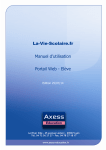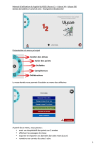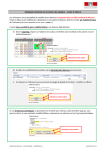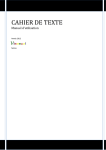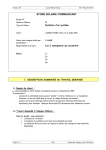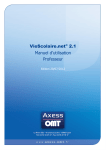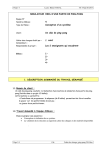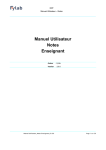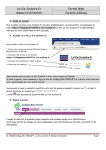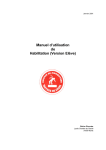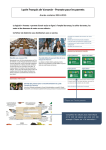Download ManuelParents
Transcript
La-Vie-Scolaire.fr Manuel d’utilisation Portail Web - Parent Edition 25/07/13 Table des matières I. Accès et Accueil .................................................................................... 3 A. Accéder au site La-Vie-Scolaire.fr .................................................................... 3 Pour accéder au site La-Vie-Scolaire.fr de l’établissement ............................................................ 3 B. II. Espace d’accueil ............................................................................................ 3 Messagerie interne ............................................................................... 4 III. Consultation des emplois du temps ...................................................... 6 IV. Consultation et justification des absences........................................... 7 A. Consulter les absences et retards .................................................................... 8 Les absences .......................................................................................................................... 8 Les retards ............................................................................................................................. 8 Les punitions et sanctions ........................................................................................................ 9 B. V. Justification d’absences .................................................................................. 9 Consultation des notes ....................................................................... 10 A. Bulletins et relevés de notes ......................................................................... 11 Bulletins ............................................................................................................................... 11 Relevés de notes ................................................................................................................... 11 B. Brevet ........................................................................................................ 11 C. Livret de compétence................................................................................... 12 D. Conclusions du conseil de classe ................................................................... 14 E. Remarques des professeurs .......................................................................... 14 2 Accès et Accueil I. Accès et Accueil Pour accéder au site La-Vie-Scolaire.fr de l’établissement, vous devez avoir connaissance de son URL et être en possession de votre Identifiant et Mot de passe. La personne gestionnaire du site de La-Vie-Scolaire.fr dans l’établissement vous délivrera ces informations. A. Accéder au site La-Vie-Scolaire.fr Pour accéder au site La-Vie-Scolaire.fr de l’établissement 1. Ouvrez votre navigateur internet (Internet Explorer, Mozilla Firefox, ou autres). 2. Saisissez l’URL du site La-Vie-Scolaire.fr fournit par l’établissement. 3. Saisissez votre Identifiant et Mot de passe. 4. Cliquez sur Se connecter. Vous accédez alors au site La-Vie-Scolaire.fr avec votre compte utilisateur. En haut à gauche, vous visualisez le logo, le nom de l’établissement et à droite votre nom suivi entre parenthèses de votre profil d’accès. Vous pouvez si vous le souhaitez modifier votre mot de passe en passant la souris sur l’écran et cliquant sur L’icône B. en haut à droite de . vous déconnecte du portail web La-Vie-Scolaire.fr. Vous revenez ainsi sur la page d’identification. Espace d’accueil L’onglet Accueil est la première page à laquelle vous accédez après votre identification. Cette page permet à l’établissement, s’il le souhaite, de vous communiquer des informations sur l’accueil, l’actualité et les évènements. Vous accédez également à la visualisation des carnets de classes. 3 Messagerie interne II. Messagerie interne La-Vie-Scolaire.fr met à disposition une messagerie interne pour permettre aux différents utilisateurs d’échanger. Si vous ne visualisez pas l’onglet Messagerie sur le portail La-Vie-Scolaire.fr, cela signifie que l’établissement a choisi de ne pas rendre disponible cet outil. Pour envoyer un message 1. Cliquez sur l’onglet « Messagerie ». 2. Cliquez sur 3. Recherchez les utilisateurs en sélectionnant le profil et/ou la classe puis cliquez sur Rechercher. 4. Cochez les personnes auxquelles le message est adressé puis cliquez sur Ajouter. 5. Rédigez l’objet et le corps du message puis cliquez sur Envoyer. et cliquez sur « A ». Pour configurer la messagerie 1. Cliquez sur l’onglet « Messagerie ». 4 Messagerie interne 2. Cliquez sur en haut à droite de l’écran. 3. Vous allez pouvoir renseigner votre adresse de messagerie personnelle dans laquelle vous recevrez également les messages qui vous sont envoyés dans la messagerie interne de La-Vie-Scolaire.fr. Remarque Vous avez la possibilité de créer des dossiers pour ranger votre correspondance. 5 Consultation des emplois du temps III. Consultation des emplois du temps La-Vie-Scolaire.fr vous permet de consulter l’emploi du temps de vos enfants scolarisés dans l’établissement. L’emploi du temps affiché est par défaut celui de la semaine en cours. Vous pouvez consulter l’emploi du temps d’autres semaines en cliquant sur les liens et ou bien en cliquant sur moment vous pouvez revenir sur l’emploi du temps de la semaine en cours en cliquant sur . A tout . Pour consulter l’emploi du temps de vos enfants 1. Cliquez sur l’onglet « Emploi du temps ». 2. Sélectionnez l’élève dans la liste déroulante « Elève ». 3. L’emploi du temps de la semaine s’affiche. 6 Consultation et justification des absences IV. Consultation et justification des absences La-Vie-Scolaire.fr vous permet de consulter les absences et les retards de vos enfants scolarisés dans l’établissement. Vous avez également la possibilité de justifier une absence « sans excuses » ou de justifier une absence à venir pour vos enfants. Dans ce chapitre Consulter les absences et retards Justification d’absences 7 Consultation et justification des absences A. Consulter les absences et retards Les absences Vous pouvez consulter les absences de vos enfants scolarisés dans l’établissement. La consultation se fait soit de façon annuelle avec le calendrier des absences, soit sous forme de liste mensuelle qui vous indique précisément les plages horaires d’absences de votre enfant. Remarques Dans le calendrier annuel des absences, le détail des absences du jour peut être obtenu en passant la souris sur la case en question. La légende des absences de l’élève (couleur, libellé) apparaît en bas du calendrier. Pour Procédez ainsi Consulter les absences de Cliquez sur l’onglet « Absences ». votre enfant - vue Dans le menu « Elève », choisissez « Calendrier des absences ». annuelle Si vous avez plusieurs enfants scolarisés dans l’établissement, sélectionnez celui dont vous souhaitez consulter les absences dans la liste déroulante « Elève ». Consulter les absences de Cliquez sur l’onglet « Absences ». votre enfant - vue Dans le menu « Elève », choisissez « Absences par mois ». mensuelle Si vous avez plusieurs enfants scolarisés dans l’établissement, sélectionnez celui dont vous souhaitez consulter les absences dans la liste déroulante « Elève ». Les retards Vous pouvez consulter les retards de vos enfants scolarisés dans l’établissement. La consultation se fait soit de façon annuelle avec le calendrier des absences, soit sous forme de liste mensuelle qui vous indique précisément les retards de votre enfant. Remarques Dans le calendrier mensuel ainsi que dans le calendrier annuel des retards, le détail des retards du jour peut être obtenu en passant la souris sur la case en question. La légende des motifs de retards (couleur, libellé) apparaît en bas du calendrier. Pour Procédez ainsi Consulter les retards de votre enfant - vue annuelle Cliquez sur l’onglet « Absences ». Dans le menu « Elève », choisissez « Calendrier des retards ». Si vous avez plusieurs enfants scolarisés dans l’établissement, sélectionnez celui dont vous souhaitez consulter les retards dans la liste déroulante « Elève ». 8 Consultation et justification des absences Consulter les retards de votre enfant - vue mensuelle Cliquez sur l’onglet « Absences ». Dans le menu « Elève », choisissez « Retards par mois ». Si vous avez plusieurs enfants scolarisés dans l’établissement, sélectionnez celui dont vous souhaitez consulter les retards dans la liste déroulante « Elève ». Les punitions et sanctions Vous pouvez consulter les éventuelles punitions ou sanctions de vos enfants scolarisés dans l’établissement. Pour Procédez ainsi Consulter les punitions et sanctions de votre enfant Cliquez sur l’onglet « Absences ». Dans le menu « Elève », choisissez « Punitions et sanctions ». Si vous avez plusieurs enfants scolarisés dans l’établissement, sélectionnez celui dont vous souhaitez consulter les punitions et sanctions dans la liste déroulante « Elève ». B. Justification d’absences Quand vous êtes dans la liste mensuelle des absences de votre enfant, vous avez la possibilité ou non de justifier une absence constatée non encore justifiée. Cette absence a alors le motif « sans excuses ». Vous avez également la possibilité de justifier une absence à venir. La justification des absences sur le portail La-Vie-Scolaire.fr est une option que l’établissement choisit ou non de mettre en place. Si l’établissement permet la justification des absences, vous pourrez justifier une absence constatés « sans excuses » et une absence à venir. Pour justifier une absence constatée « sans excuses » 1. Cliquez sur l’onglet « Absences ». 2. Dans le menu « Elève », choisissez « Absences par mois ». 3. Si vous avez plusieurs enfants scolarisés dans l’établissement, sélectionnez celui dont vous souhaitez justifier l’absence dans la liste déroulante « Elève ». 4. Dans la liste des absences, cliquez sur 5. Sélectionnez le motif d’absence à appliquer à cette absence. 6. Saisissez le message qui sera adressé au CPE de l’établissement. 7. Cliquez sur « Envoyer ». de l’absence « sans excuses » à justifier. Pour justifier une absence à venir 1. Cliquez sur l’onglet « Absences ». 2. Dans le menu « Elève », choisissez « Absences par mois ». 3. Si vous avez plusieurs enfants scolarisés dans l’établissement, sélectionnez celui dont vous souhaitez justifier l’absence dans la liste déroulante « Elève ». 4. Cliquez sur « Justifier une absence à venir ». 5. Sélectionnez le motif de l’absence à venir. 6. Saisissez le message qui sera adressé au CPE de l’établissement. N’oubliez-pas de préciser dans votre message la date et éventuellement l’horaire de l’absence de votre enfant. 9 Consultation des notes V. Consultation des notes La-Vie-Scolaire.fr vous permet de consulter les bulletins et les relevés de notes de vos enfants scolarisés dans l’établissement. Vous pouvez également consulter les conclusions des conseils de classes ainsi que les résultats du brevet et le livret de compétences. Dans ce chapitre Bulletins et relevés de notes Brevet Livret de compétence Conclusions du conseil de classe Remarques des professeurs 10 Consultation des notes A. Bulletins et relevés de notes Bulletins La-Vie-Scolaire.fr vous permet de consulter et imprimer les bulletins de notes de vos enfants. Pour Procédez ainsi Consulter un bulletin Cliquez sur l’onglet « Notes ». Dans le menu « Elève », choisissez « Bulletin de notes ». Si vous avez plusieurs enfants scolarisés dans l’établissement, sélectionnez celui dont vous souhaitez consulter le bulletin dans la liste déroulante « Elève ». Choisissez la période voulue. Imprimer un bulletin de notes Sur la page du bulletin de notes voulu, cliquez sur Relevés de notes Les relevés de notes permettent de vous informer des résultats de vos enfants avant la fin du trimestre. Vous pouvez les consulter et les imprimer. Pour Procédez ainsi Consulter un relevé de notes Cliquez sur l’onglet « Notes ». Dans le menu « Elève », choisissez « Relevé de notes ». Si vous avez plusieurs enfants scolarisés dans l’établissement, sélectionnez celui dont vous souhaitez consulter le relevé dans la liste déroulante « Elève ». Choisissez la période voulue. Imprimer un relevé de notes Sur la page du relevé de notes voulu, cliquez sur B. Brevet Vous pouvez consulter et imprimer la fiche scolaire de brevet de vos enfants. 11 Consultation des notes Pour Procédez ainsi Consulter une fiche scolaire de brevet Cliquez sur l’onglet « Notes ». Dans le menu « Elève », choisissez « Brevet ». Si vous avez plusieurs enfants scolarisés dans l’établissement, sélectionnez celui dont vous souhaitez consulter la fiche scolaire du brevet dans la liste déroulante « Elève ». Imprimer une fiche scolaire de brevet C. Sur la page de la fiche scolaire de brevet de l’élève voulu, cliquez sur Livret de compétence Vous pouvez consulter et imprimer les livrets de compétences de vos enfants. 12 Consultation des notes Pour Procédez ainsi Consulter le livret de compétences d’un élève Cliquez sur l’onglet « Notes ». Dans le menu « Elève », choisissez « Livret de compétences ». Si vous avez plusieurs enfants scolarisés dans l’établissement, sélectionnez celui dont vous souhaitez consulter le livret de compétences dans la liste déroulante « Elève ». Imprimer un livret de compétence Sur la page du livret de compétences de l’élève voulu, cliquez sur 13 Consultation des notes D. Conclusions du conseil de classe La-Vie-Scolaire.fr vous permet de consulter les conclusions du conseil de classe : - les appréciations des professeurs concernant la classe de vos enfants - les comptes-rendus de conseil de classe. Pour Procédez ainsi Consulter les appréciations des professeurs sur la classe Cliquez sur l’onglet « Notes ». Dans le menu « Classe », choisissez « Appréciations classes ». Si vous avez plusieurs enfants scolarisés dans l’établissement, sélectionnez celui concerné dans la liste déroulante « Elève ». Sélectionnez la période voulue. Consulter les comptes-rendus de conseil de classe Cliquez sur l’onglet « Notes ». Dans le menu « Classe », choisissez « Compte-rendu du conseil de classes ». Si vous avez plusieurs enfants scolarisés dans l’établissement, sélectionnez celui concerné dans la liste déroulante « Elève ». Sélectionnez la période voulue. Imprimer les appréciations classes ou les comptes-rendus de conseil E. Sur la page concernée (appréciations ou compte-rendu), cliquez sur Remarques des professeurs Tous les professeurs peuvent saisir des remarques (conseils, commentaires) destinés aux élèves, et enregistrées période par période. Ces remarques sont différentes des appréciations officielles. Vous seuls, en tant que parent, voyez ces remarques ainsi que vos enfants. Pour consulter les remarques des professeurs 1. Cliquez sur l’onglet « Notes ». 2. Dans le menu « Classe », choisissez « Remarques des professeurs ». 3. Si vous avez plusieurs enfants scolarisés dans l’établissement, sélectionnez celui concerné dans la liste déroulante « Elève ». 4. Choisissez la période voulue. 14